Win11网络适配器驱动程序怎么找回?最近有用户反映这个问题,在使用电脑时候遇到了无法找到网络适配器驱动程序提示,这是怎么回事呢?可能是系统程序错误造成,针对这一问题,本篇带来了详细解决方法,操作简单易上手,分享给大家。 Win11网络适配器驱动程序找回方法:
1、鼠标右击网络标识,点击【打开‘网络和internet设置’】。
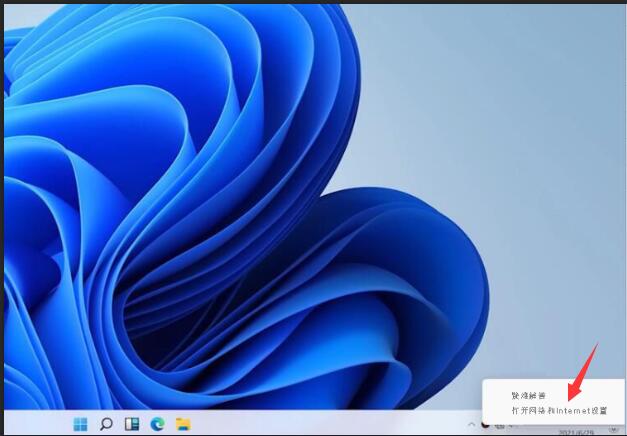
2、选择【以太网】,点击【更改配置器选项】。
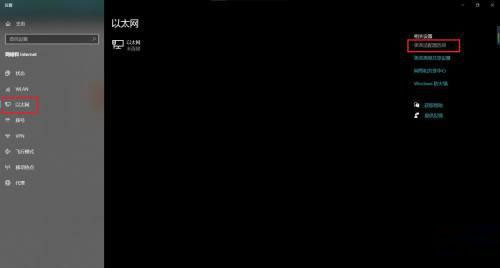
3、找到网络,右击选择【属性】。
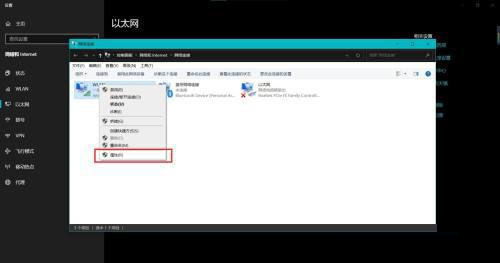
4、找到【microsoft lldp协议驱动程序】,点击卸载,最后点击确认即可。
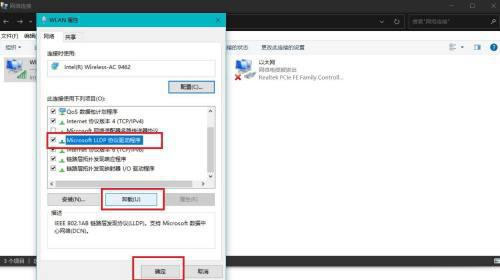
以上就是详细解决方法啦,希望对你有帮助。